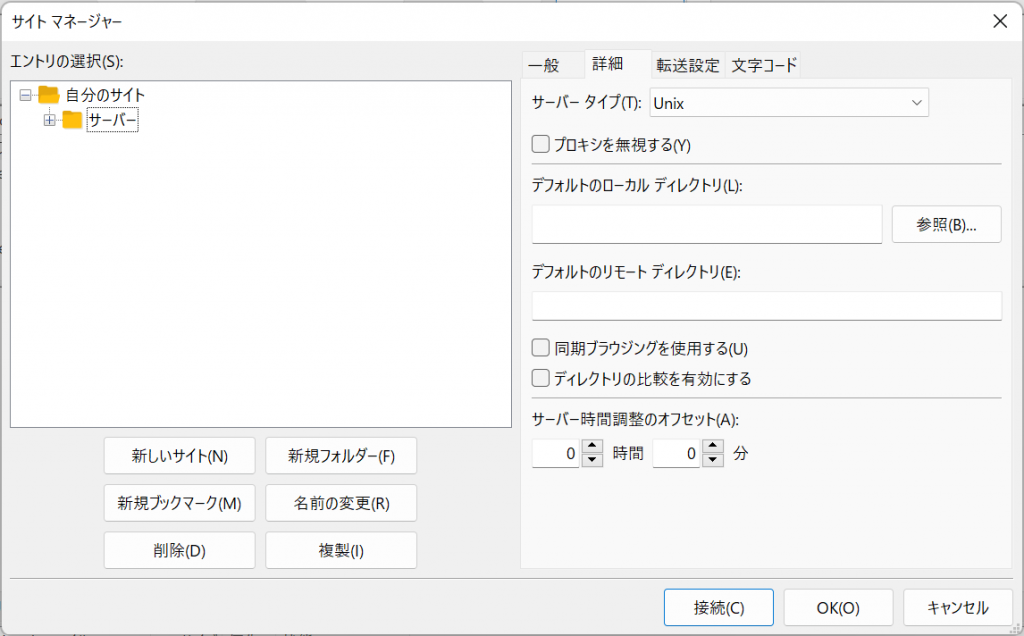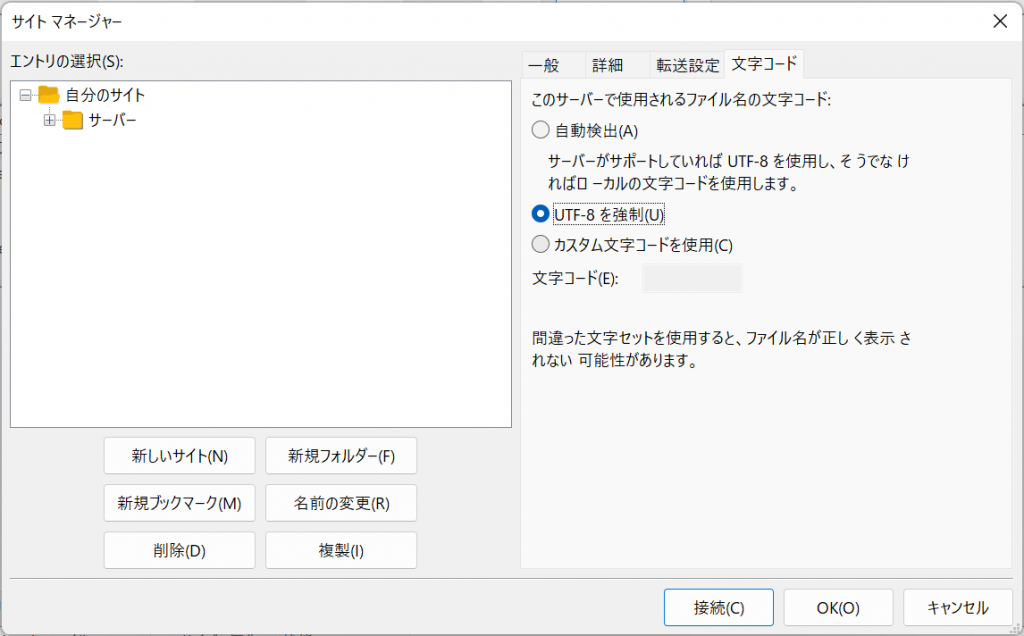概要
さくらのレンタルサーバーにFTPを利用してファイルをアップロードしたいということがありました。
しかし、FileZillaでさくらのレンタルサーバーとファイルの送受信をしようとすると、うまくできませんでした。
ここでは、さくらのレンタルサーバーFTP接続する方法を紹介します。
環境
- Windows 21H2
- FileZilla 3.59.0
FTPについて
さくらのレンタルサーバーは、さくらインターネットが提供している、レンタルサーバーです。Webサーバーとして利用したり、FTPを利用してファイルのダウンロードやアップロードを行い、複数人でファイルを管理するサーバーとして利用することも可能です。
わたしは、あるときにさくらのレンタルサーバーをFTPサーバーとして利用する機会があったのですが、その際に日本語のファイル名が文字化けして正しく表示されなかったり、ファイルのアップロードが適切にされず、ブラウザ上からアップロードしたファイルを確認しようとしたときに、表示できないということがありました。
他の会社のFTPサーバーに関するサービスではこのようなことがないため、このような問題が起きたときは困惑しました。
FTPクライアントの設定が原因
FTPサーバーに接続して、ファイルのアップロードやダウンロードには、専用のソフトが必要です。私は、WindowsやmacOSで使うことができるFileZillaというソフトウェアを利用していました。FileZillaでは、接続先の情報を入力するのですが、その際にサーバーの情報が適切に設定されていないのが、今回の問題の原因でした。
FileZilla以外でも、同じように適切な設定がされていなければ、同じような問題が発生するはずです。
FileZillaで設定するのは、次の2点です。
ひとつめは、詳細タブの「サーバー タイプ」を「Unix」にします。初期設定は、「デフォルト (自動検出)」ですので、問題が発生しているということは、自動検出で正しいサーバータイプを選択できていない可能性があります。私の環境では、こちらの設定が適切でない場合は、ファイルのアップロードやダウンロード時にファイルの中身の改行がうまくしょりされませんでした。UnixとWindowsやmacOSではファイル内のテキストの改行の文字が異なるので、適切な設定をすることで、この処理が正しく機能するようです。
ふたつめは、文字コードタブで、「UTF-8 を強制」を選択するというものです。こちらを設定することで、FileZillaで日本語のファイル名を正しく表示したり、Webサーバーで日本語のファイルへアクセスできるようになりました。デフォルトは自動検出ですが、ひとつめの設定と一緒で、自動検出は正しく機能しないということのようです。
これで、FileZillaを利用してさくらのレンタルサーバーに適切にFTP接続できるようになりました。全体的にレンタルサーバーの仕様として、自動でいい感じに設定するということができないようです。
さいごに
他のレンタルサーバーなどのFTPサーバーでは、このような問題に遭遇しないため、問題の解決に苦労しました。さくらのレンタルサーバーはFreeBSDというUnix系のOSを利用しているため、他のLinux系のOSのサーバーとは色々と異なるのかなというのが、私の予想です。
同じような悩みを抱えているかたの参考になれば嬉しいです。